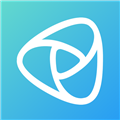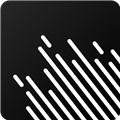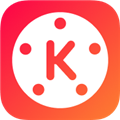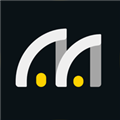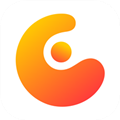应用简介
InShot视频编辑是一款既强大又易用的视频编辑App。无论是对于刚入门的用户还是小白,这款App都能让你轻松迈入视频制作的世界。软件内置丰富的滤镜特效、贴纸表情等,让你的作品充满创意。通过InShot,你可以进行剪辑、剪切、拆分、合并和压缩视频等操作。剪辑功能使得长视频变得精炼,模糊工具则能为视频和照片增添独特的背景效果。音乐、文字和贴纸等元素能为你的视频增色不少。另外,快动作和慢动作功能也将为你带来全新的创作方式。
InShot不会因为功能而降低导出视频的画质,确保你的作品能以最佳质量呈现。你可以将制作的视频分享到多个社交平台,例如朋友圈、抖音、快手等。此外,InShot也支持图片编辑和拼图功能,轻松满足你多方面的创作需求,InShot以其简单明了的操作方式和强大的功能,为你的视频创作之路点亮明灯。

【功能特点】
视频剪辑 & 视频剪切 & 视频拆分
1、剪辑和剪切视频到任意长度。
2、将视频拆分为两部分或者多个部分。
3、支持导出高清视频。简单易用的免费视频编辑器。
视频合并
将多个视频片段剪辑合并为一个视频。 免费又专业的视频制作神器。剪辑,剪切,拆分,合并和压缩视频,功能全面又不会损坏视频清晰度。
视频比例 & 视频背景
1、支持多种视频比例。
2、正方形视频、视频套框。
3、添加多样边框,背景颜色和模糊背景。
视频滤镜 & 视频特效
1、添加电影感的滤镜和Glitch等特效。
2、调节视频的亮度,对比度,饱和度等。自定义视频滤镜和特效。

【怎么导入音乐】
有部分用户在视频制作里会想要导入音乐,我们可以在编辑视频界面中选择一个音乐符号的图标,这个就是音乐的相关设置;

接下来点击我的音乐,这里就会显示出你手机中的歌曲,你可以选择自己喜欢的歌曲来导入到其中,比如说选择打开that girl,点击试听一下再使用;

接下来就会返回到编辑,用户可以左右拖动,还可以设置一下音乐播放的时间和音量,点击下面的视频时间轴就可以调节声音大小。

【怎么加字幕】
如果你想要添加文字的话需要打开软件,点击视频编辑,在编辑界面里面有很多的素材内容,点击一个【T】字,然后就会出现一个输入框;

你可以输入自己想要添加的字幕,也可以拖动素材中的文本来调整在屏幕中的位置,还可以根据要求来设置颜色,大小,字体等等;

完成以后点击保存就可以看到输入的字幕了。
【怎么去水印】
在inshot里面默认情况下是带有水印的,那么有部分用户是想要去掉水印的,其实也是可以的,我们需要打开软件之后,然后点击下方的视频选择;

你可以选择对应的视频后就会进入到加载的界面;在这个时候编辑页面中就可以看到要添加的水印,我们可以点击水印上方的叉号;

接下来就会出现去除一次和永久去除,永久的话就要收费了,我们点击去除一次保存以后会到视频的编辑界面,这个时候你就可以看到水印已经消失了。
【滤镜好看的拍照软件】

首先我们来说说inshot其中之一功能,就是这个软件可以对照片进行编辑处理,其实我们可以从相机来入手,一些相机本身都内置很多滤镜,也许可以带给我们更好的效果。
【网红都用什么软件拍照】

虽然上面几个相机有小伙伴在用,但是有些小伙伴会想跟着网红的潮流,总觉得网红拍出的照片真的是太唯美了,面不妨和小编一起来看看网红都在使用什么相机软件拍照吧!
【软件评测】
InShot视频编辑简洁直观的界面设计与强大的功能组合便给我留下了深刻的印象。作为一款全能型视频编辑工具,InShot不仅支持基本的剪辑、剪切、拆分和合并,还提供了高级的视频滤镜和特效,让创作变得既简单又富有创意。在实际应用中,我发现InShot的创新特性,如快慢动作、模糊工具和音乐同步等功能,极大地丰富了我的视频表达形式。更令人称道的是,这款App导出视频的画质始终保持在高水平,这在同类产品中实属罕见。
InShot的亮点不仅仅局限于视频编辑。它还具备出色的图片编辑和拼图功能,使我对创作的掌控力得到了全面提升。在社交分享方面,InShot的兼容性表现出色,无论是在朋友圈、抖音还是快手等平台,我都可以轻松分享自己的作品,与朋友们共同见证我的成长。作为长期用户,我期待着InShot未来能提供更多创新功能,成为视频创作领域不可替代的利器。如果你也渴望在视频编辑领域大展身手,不妨给InShot一个机会,它定能成为你创作旅途上的得力助手。
【更新内容】
v2.093.1474:
-新的效果包:玻璃
-调整音频速度
-逐帧修剪视频
-预切改进:使用时间戳精确切割
- Bug修复和其他改进
v2.084.1470:
—根据关键字搜索贴纸
新的AI效果:眩晕